
Imprimir etiquetes de correu postal, sobres i llistes de contactes amb l’app Contactes del Mac
Pots imprimir etiquetes de correu postal sobres o una llista de contactes fent servir la informació de l’app Contactes.
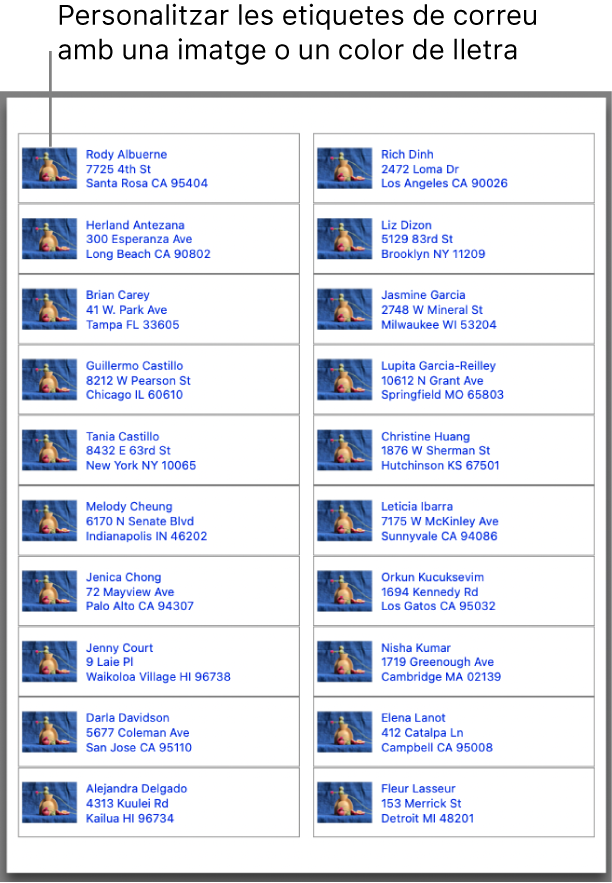
Imprimir etiquetes de correu postal
A l’app Contactes
 del Mac, selecciona un o diversos contactes, o un llista.
del Mac, selecciona un o diversos contactes, o un llista.Només s’imprimeixen les targetes de contacte amb adreces.
Si vols imprimir l’adreça del remitent, selecciona la teva targeta de contacte.
Ves a Arxiu > Imprimir.
Fes clic al menú desplegable Estil i selecciona “Etiquetes de correu postal”.
Si no veus el menú desplegable Estil, fes clic a “Mostrar detalls”, a prop de l’angle inferior esquerre.
Fes clic a Disposició o Etiqueta per personalitzar les etiquetes de correu postal.
Disposició: Selecciona un tipus de pàgina, com ara “Estàndard Avery” o A4. O bé selecciona “Establir personalitzat” per crear i definir la teva pròpia etiqueta.
Etiqueta: Selecciona ítems addicionals per incloure a les etiquetes. Per exemple, pots:
Imprimir les etiquetes en ordre alfabètic o per codi postal
Incloure el nom de l’empresa i el país o la regió
Incloure una imatge
Canviar el tipus i el color de la lletra
Fes clic a Imprimir.
Per canviar l’ordre del nom i els cognoms a les etiquetes de correu postal, modifica la configuració de l’opció “Mostrar el nom” a la configuració general de l’app Contactes.
Consell: Vols imprimir la mateixa adreça en una pàgina d’etiquetes? Crea una llista que contingui la targeta de contacte amb l’adreça que vols imprimir. Copia i enganxa la targeta a la llista tantes vegades com calgui. Després selecciona la llista i imprimeix.
Imprimir sobres
A l’app Contactes
 del Mac, selecciona un o diversos contactes, o un llista.
del Mac, selecciona un o diversos contactes, o un llista.Només s’imprimeixen les targetes de contacte amb adreces.
Ves a Arxiu > Imprimir.
Fes clic al menú desplegable Estil i selecciona Sobres.
Si no veus el menú desplegable Estil, fes clic a “Mostrar detalls”, a prop de l’angle inferior esquerre.
Fes clic a Disposició, Etiqueta o Orientació per personalitzar els sobres.
Disposició: Selecciona la mida estàndard del sobre per a les disposicions internacional, nord-americana o japonesa. Si prefereixes fer servir una mida de sobre no estàndard, selecciona “Establir personalitzat” per crear i definir la teva pròpia disposició.
Etiqueta: Selecciona ítems addicionals per incloure als sobres. Per exemple, pots:
Incloure la teva adreça de remitent (ha de figurar a la teva targeta de contacte).
Imprimir un sobre per a una adreça específica (com ara la de la feina) o totes les adreces (en el cas dels contactes amb múltiples adreces).
Imprimir sobres en ordre alfabètic o per codi postal
Incloure el nom de l’empresa i el país o la regió
Incloure una imatge
Canviar el tipus i el color de la lletra
Orientació: Imprimeix sobres en orientació vertical o horitzontal.
Fes clic a Imprimir.
Imprimir llistes
A l’app Contactes
 del Mac, selecciona un o diversos contactes, o un llista.
del Mac, selecciona un o diversos contactes, o un llista.Ves a Arxiu > Imprimir.
Consell: També pots desar contactes en un arxiu PDF. Selecciona un o més contactes i fes clic a Arxiu > Exportar com a PDF.
Fes clic al menú desplegable Estil i selecciona Llistes.
Si no veus el menú desplegable Estil, fes clic a “Mostrar detalls”, a prop de l’angle inferior esquerre.
Selecciona la mida i l’orientació del paper i, tot seguit, selecciona la informació (atributs) que s’inclourà a la llista.
Fes clic a Imprimir.
No pots imprimir directament des d’un servei de directori de xarxa. Per imprimir contactes des d’un directori, primer arrossega’ls a un altre compte.